Asetukset (Yleiset asetukset) -valintaikkuna
Avaa Asetukset (Yleiset asetukset) (Settings (General Settings)) -valintaikkuna osoittamalla  (Yleiset asetukset) -välilehteä.
(Yleiset asetukset) -välilehteä.
Voit esimerkiksi valita käytettävän mallin, lisätä mallin skannaukseen käyttöpaneelista, asettaa sähköpostiliitteen koon.
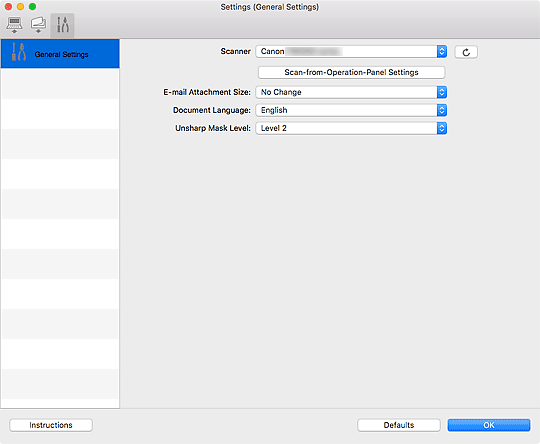
- Skanneri (Scanner)
-
Näyttää sen Bonjour-palvelun nimen, jota IJ Scan Utility Lite on määritetty käyttämään.
Jos näytettävän Bonjour-palvelun nimi ei ole sama jota haluat käyttää, valitse haluamasi Bonjour-palvelun nimi.
 Tärkeää
Tärkeää- Verkon kautta käyttäminen edellyttää, että, Bonjour on käytössä. Ota Bonjour käyttöön skannerissa tai tulostimessa.
- Jos Bonjour-palvelun nimeä ei näy tai jos olet muuttanut Bonjour-palvelun nimen, osoita
 (Päivitä).
(Päivitä).
 (Päivitä)
(Päivitä)-
Tunnistaa skannerit tai tulostimet, joita IJ Scan Utility Lite -sovelluksella nyt voi käyttää.
- Skannaa-käyttöpaneelilta-asetukset (Scan-from-Operation-Panel Settings)
-
Jos IJ Scan Utility Lite -sovellukseen asetetun skannerin tai tulostimen lisäksi on jokin muu skanneri tai tulostin, jolla haluat skannata tulostimen käyttöpaneelista tai skannerin painikkeista, lisää se Skannaa-käyttöpaneelilta-asetukset (Scan-from-Operation-Panel Settings) -valintaikkunassa osoittamalla tätä painiketta. Valitse enintään kaksi laitteita.
 Tärkeää
Tärkeää-
Tämä toiminto ei ole käytettävissä seuraavissa tapauksissa.
- Malli ei tue skannausta käyttöpaneelista.
- Malli tukee ICA-ajuria (Image Capture Architecture).
-
- Sähköpostiliitteen koko (E-mail Attachment Size)
- Tämä näkyy käytettäessä mustesuihkumonitoimitulostinta. Voit myös rajoittaa sähköpostiliitteinä käytettävien skannattujen kuvien kokoa.
Voit valita Pieni (sopii 640 x 480 kuvapisteen ikkunoihin) (Small (Suitable for 640 x 480 Windows)), Keskikoko (sopii 800 x 600 kuvapisteen ikkunoihin) (Medium (Suitable for 800 x 600 Windows)), Suuri (sopii 1024 x 768 kuvapisteen ikkunoihin) (Large (Suitable for 1024 x 768 Windows)) tai Ei muutoksia (No Change). - Tiedostokoko Liitä sähköpostiin- ja Lähetä kuva -toiminnoissa (File Size for Attach to E-mail and Send Image)
- Tämä tulee näkyviin käytettäessä henkilökohtaista skanneria. Voit myös rajoittaa sähköpostiliitteinä käytettävien skannattujen kuvien kokoa.
Voit valita Pieni (sopii 640 x 480 kuvapisteen ikkunoihin) (Small (Suitable for 640 x 480 Windows)), Keskikoko (sopii 800 x 600 kuvapisteen ikkunoihin) (Medium (Suitable for 800 x 600 Windows)), Suuri (sopii 1024 x 768 kuvapisteen ikkunoihin) (Large (Suitable for 1024 x 768 Windows)) tai Ei muutoksia (No Change). - Asiakirjan kieli (Document Language)
- Voit valita kielen, jota käytetään tekstin tunnistamiseen kuvista ja hakuun, kun avainsanahakua tukeva PDF-tiedosto luodaan.
- Epäterävän maskin taso (Unsharp Mask Level)
-
Aseta ääriviivan korostustasoksi 1 - 5. Mitä suurempi arvo, sitä enemmän ääriviiva korostuu ja sitä terävämmäksi kuva tulee.
 Huomautus
Huomautus- Asetettua ääriviivan korostustasoa käytetään, kun Terävöitä ääriviiva (Sharpen outline) -valintaruutu vastaavassa Asetukset-valintaikkunassa on valittuna.
- Ohjeita (Instructions)
- Avaa tämän oppaan.
- Oletukset (Defaults)
- Voit palauttaa avattuna olevan näytön asetukset oletusasetuksiksi.

